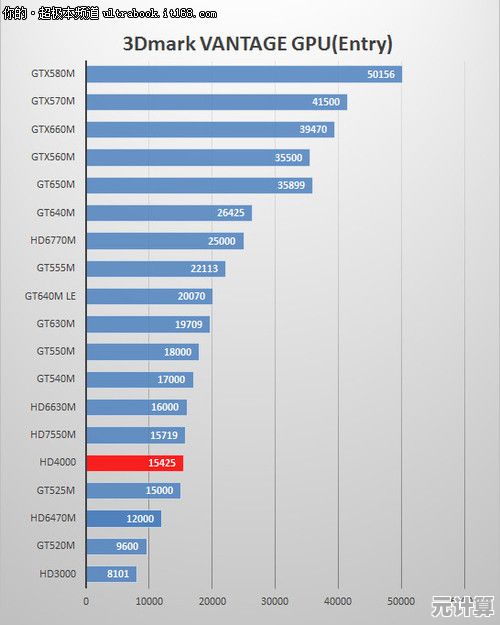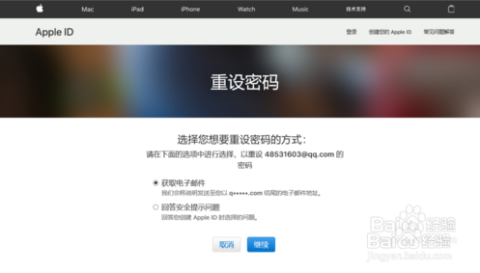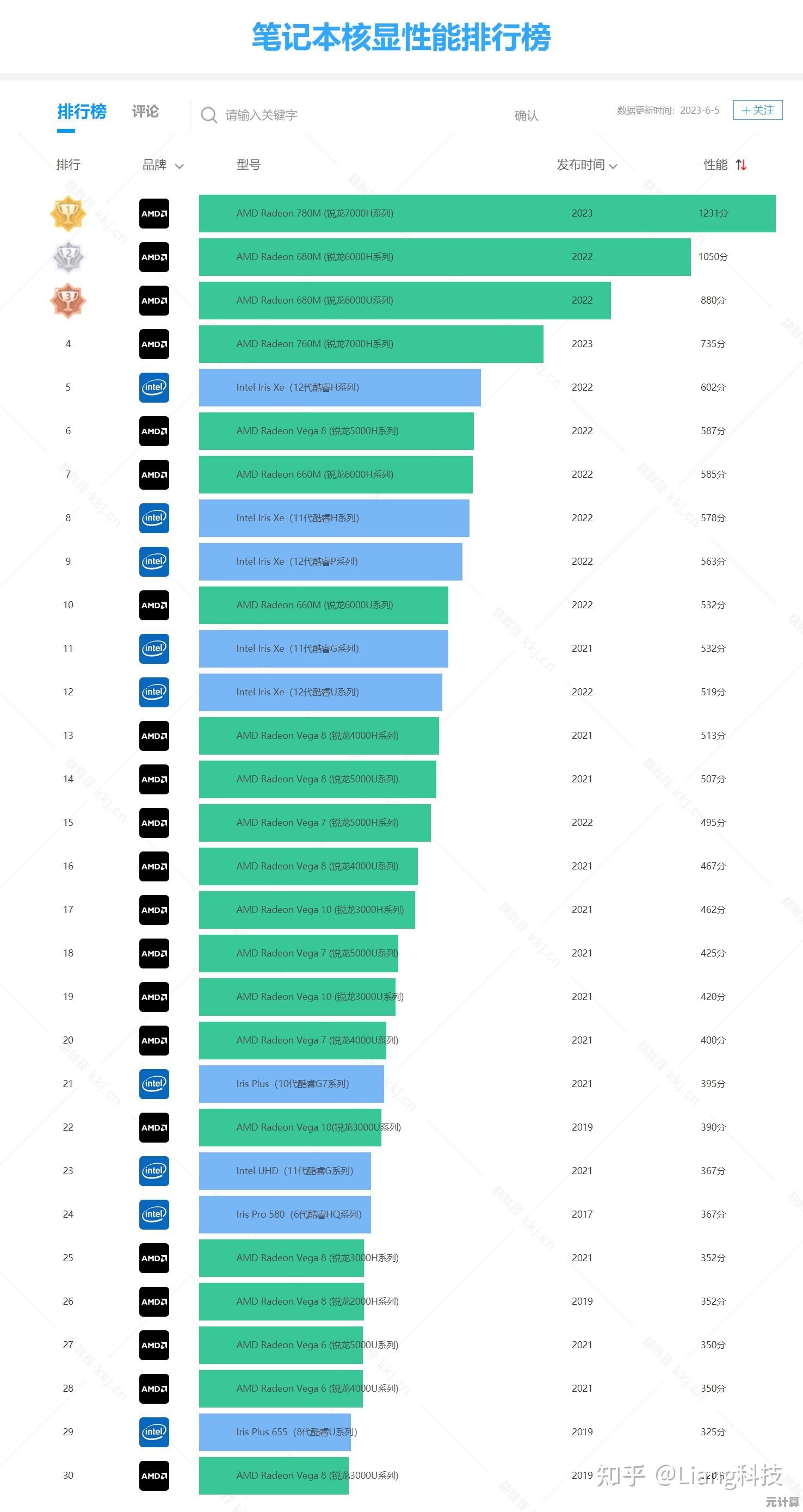电脑没有声音?快速排查与解决方案全指南
- 问答
- 2025-09-17 13:00:40
- 5
电脑没有声音?快速排查与解决方案全指南
基础检查(5分钟内可完成)
-
物理连接检查

- 确认音箱/耳机已正确插入音频接口(绿色插孔)
- 检查USB设备(如USB耳机)是否松动
- 笔记本用户:尝试按Fn+音量键(通常为F1-F12中带喇叭图标的键)
-
系统音量设置
- 右键点击任务栏喇叭图标 → 选择"打开音量混合器"
- 确保所有应用程序音量未静音
- 检查主音量滑块是否在50%以上
-
设备选择确认

- 点击右下角喇叭图标 → 点击输出设备名称
- 确保选择的是正确的播放设备(如"扬声器"而非"HDMI输出")
中级解决方案(10-15分钟)
驱动程序问题修复
步骤:
- 右键开始菜单 → 设备管理器
- 展开"声音、视频和游戏控制器"
- 右键音频设备 → 选择"更新驱动程序"
- 选择"自动搜索驱动程序"
备用方案:

- 访问电脑/主板制造商官网下载最新驱动
- 使用驱动人生或驱动精灵等工具自动检测
音频服务重启
- Win+R输入
services.msc回车 - 找到"Windows Audio"服务
- 右键选择"重新启动"
- 同法操作"Windows Audio Endpoint Builder"服务
系统音频故障排除
- 右键喇叭图标 → 选择"疑难解答声音问题"
- 按照向导完成检测
- 应用推荐的修复方案
高级解决方案(需20-30分钟)
音频格式设置调整
- 右键喇叭图标 → 声音 → 播放选项卡
- 双击默认设备 → 高级选项卡
- 尝试更改默认格式(如从24位/192kHz改为16位/44100Hz)
- 取消勾选"启用音频增强"
系统还原点恢复
- 搜索创建"还原点" → 系统保护
- 选择声音正常时的还原点
- 按照向导完成系统还原
BIOS设置检查(台式机/笔记本)
- 重启电脑进入BIOS(通常按Del/F2/F12)
- 查找Audio/HD Audio相关选项
- 确保设置为"Enabled"
- 保存退出
特殊场景解决方案
蓝牙设备无声
- 删除设备后重新配对
- 检查蓝牙服务是否运行(服务中查找"Bluetooth Support Service")
HDMI输出无声
- 在声音设置中将HDMI设备设为默认
- 更新显卡驱动程序
特定软件无声
- 检查软件内的音频设置
- 以管理员身份运行程序
- 在音量混合器中单独调整该程序音量
终极解决方案
-
干净启动排查
- Win+R输入
msconfig→ 服务 → 勾选"隐藏Microsoft服务" → 全部禁用 - 启动选项卡 → 打开任务管理器 → 禁用所有启动项
- 重启后测试声音
- Win+R输入
-
系统重装
- 备份数据后使用Windows媒体创建工具制作安装U盘
- 选择"保留我的文件"进行重置
硬件检测(需基本拆机技能)
- 外接USB声卡测试
- 主板音频接口检查(有无氧化、损坏)
- 音箱/耳机在其他设备测试
最后建议:若所有方案无效,可能是声卡硬件故障,建议联系专业维修人员或考虑购买USB外置声卡(价格约50-200元)。
数据更新于2025年9月 - 本指南适用于Windows 10/11系统,部分方案可能因系统更新有所调整。
本文由悉柔怀于2025-09-17发表在笙亿网络策划,如有疑问,请联系我们。
本文链接:http://max.xlisi.cn/wenda/27153.html